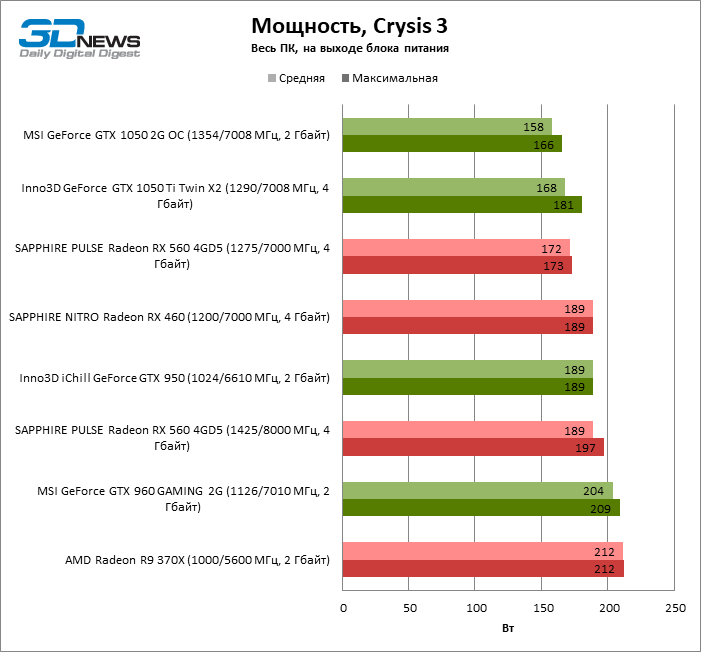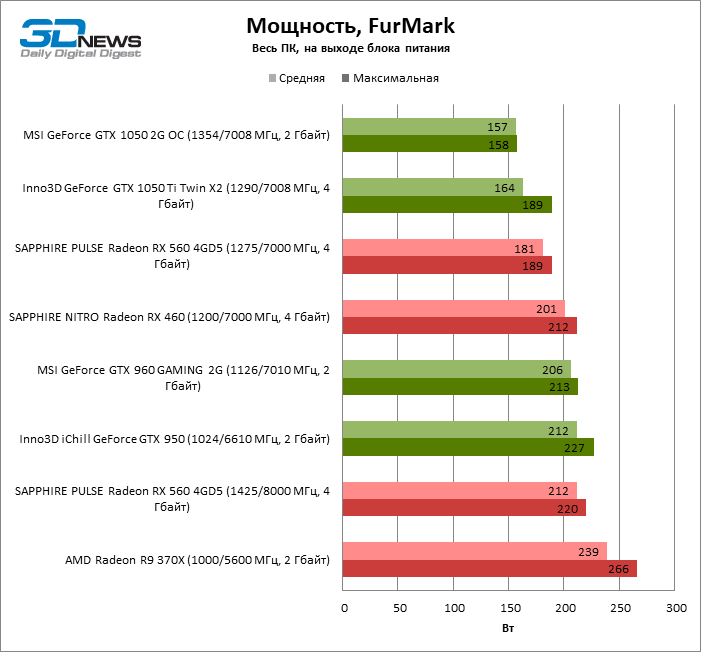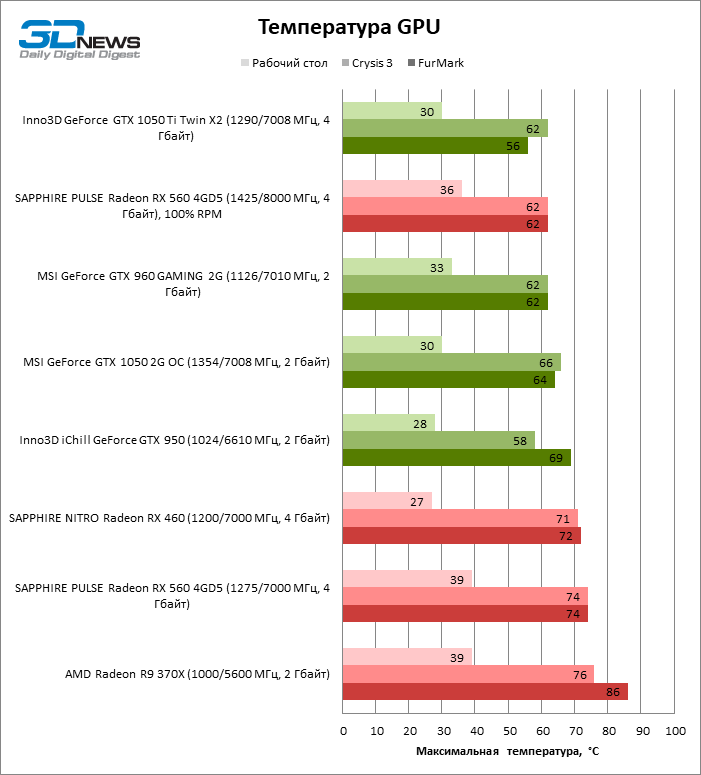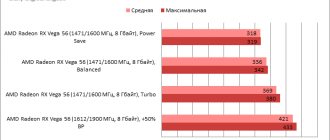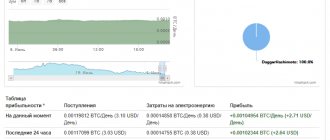Во второй половине 2017-го года производитель центральных и графических процессоров AMD выпустила несколько новых бюджетных видеоадаптеров. Среди них – модель AMD Radeon RX 560, выпускаемая на основе GPU Polaris 11. На рынке можно найти больше десятка различных вариантов видеокарты с объёмом памяти 2 и 4 Гб, отличающихся ещё и марками, частотой и, естественно, стоимостью. Неплохой ассортимент моделей позволяет подобрать подходящий вариант и для бюджетного игрового компьютера, и для ПК среднего уровня.
Характеристики видеокарты
Основные характеристики Radeon RX 560, независимо от объёма памяти, следующие:
- количество потоковых процессоров: 1024;
- частота процессора: 1150–1300 МГц;
- частота памяти: 6000 или 7000 МГц;
- пропускная способность: 112 ГБ/сек.
Несмотря на то, что даже модель с 2Gb рассчитана на работу с расширениями 2К и 4К (частота 60 Гц), старшие версии показывают гораздо лучшие результаты. Хотя из-за этого версия с 4Gb памяти требует дополнительного питания. Также стоит отметить, что жёсткие ограничения по производительности двухгигабайтной модели приводят к заметному проседанию fps при использовании максимальных разрешений.
К любой из версий видеокарт можно подключить одновременно до 3 мониторов или проекторов. Для этого видеоадаптер оборудован портами DVI-D, DisplayPort и HDMI. Максимальное заявленное разрешение, которое поддерживает RX 560, составляет 5120х2880 пикселей.
Обзор Radeon RX 560
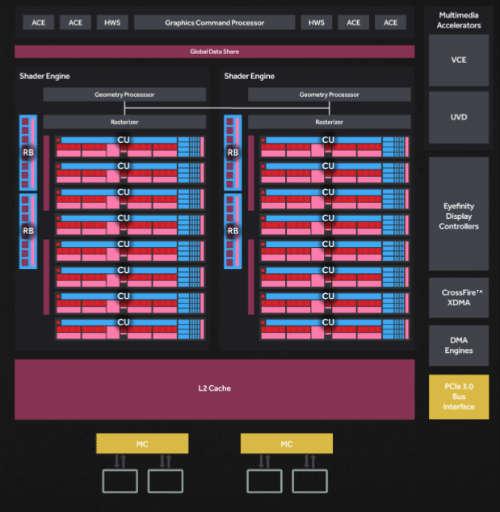
Паспортные данные видеокарты показывают, что среднее для RX 560 энергопотребление оценивается в 75 Вт, что полностью соответствует возможностям разъема PCI Express. Максимальные показатели TDP могут достигать 90 Вт – запас предназначен для разгона видеокарты. Версия с 4 Гб памяти может подключаться к питанию с помощью дополнительного шестиконтактного коннектора, позволяющего уменьшить нагрузку на шину PCIe, избежать перегрева и зависания игр.
К преимуществам модели относят:
- тихую, но при этом достаточно эффективную систему охлаждения;
- высокое качество сборки, обеспечивающее длительный эксплуатационный срок;
- предусмотренную производителем возможность разгона GPU;
- сравнительно небольшое потребление энергии.
Недостатков у старшей версии видеокарты практически нет. Её ценовая категория вполне соответствует возможностям, производительности достаточно для запуска самых современных для 2017-го года игр, даже с небольшим запасом. Минус модели с 2 Гб GDDR5 – меньшая мощность, хотя с её помощью запускаются те же игровые приложения, хотя и не с такими высокими настройками. Компенсирует снижение показателей младшей версии меньшее значение её стоимости.
Что майнить на AMD RX 560
В текущий период самая прибыльная монета Ethereum Classic. Скорость хеширования в зависимости от модели составляет 14 — 15 MH/s. За месяц, при этой скорости можно заработать 9,14 $, если конечно курс ETС не изменится. Добывать соло на RX 560 невыгодно
Лучше обратить внимание на пулы.
На большинстве пулов минимальный вывод 0,1 ETС. Работая на одной карте, вы будете собирать такую сумму 48 часов. Вполне приемлемый интервал выплат, а если у вас 3 или 4 графических адаптера данной модели, то будете получать награду каждый день.
Добывать на RX 560 4GB Dubaiccoin, Metaverse или другие альты Ethash менее выгодно. Что же касается дуал-майнинга, то можно запустить совмещенную добычу Ziqilla и другой монеты Ethash. А вот традиционный дуал-майнинг криптомонет разных алгоритмов с помощью программы Claymore’s Dual Miner уже давно невыгоден. На карте 560 от Gigabyte после правильной установки Windows и разгона можно получить скорость в 14,5 MH/s. Этот показатель равен видеокарте 1050 Ti. Выбирая какая, карта больше походит 1050 Ti или RX 560, майнинг эфира будет прибыльнее на RX 560, за счет экономии на первоначальной стоимости фермы.
Максимальная скорость добывания эфира, которую можно получить на ферме из RX 560 принадлежит картам с памятью от Samsung. В этом случае скорость будет равна 15 MH/s. Для этого нужно обновить BIOS и поменять тайминги или запустить майнер феникс, прописав в батнике параметр –mt 2.
Майнинг Monero (XMR), RX 560 уже не актуален, монета перешла на другой протокол. Добыча RVN на KawPow выгодна, но алгоритм очень горячий и энергоемкий. RX 560 имеют слабую систему охлаждения без тепловых трубок, в обычных условиях они для таких маломощных карт не нужны. Но вот при добыче монет на алгоритмах, требующих высоких энергозатрат карты могут не выдержать
Лучше обратите внимание на один из форков криптонайта, под названием HavenProtocol (XHV). Монета подорожала и стала довольно выгодной, и при ее добыче карты не разогреются выше, чем до 55C. Видеокарты с памятью 2 GB нерентабельны
Такие карты приносят очень маленькую прибыли. При покупке нужно прогнозировать хотя бы на 1-2 года вперед, чтобы не обновлять постоянно оборудование.
Как разогнать видеокарту AMD Radeon RX 560


Необходимость выполнить разгон видеокарты AMD Radeon RX 560 возникает в двух случаях:
- Для повышения частоты кадров в играх (что особенно важно для карт с 2 Гб ОЗУ).
- Для повышения эффективности добычи криптовалют.
Для разогнанной видеокарты AMD Radeon RX 560 майнинг может принести больше пользы – тем более, что увеличение расхода электроэнергии не превышает роста производительности. Так, улучшенные 4-гигабайтные версии получают частоту GPU 1370 МГц, 2-гигабайтные – 1330 МГц. Показатели памяти увеличиваются, соответственно, до 8080 МГц и 7860 МГц. Значение TDP повышается до 90 Вт.
Настройка графики в AMD Catalyst Control центре // для повышения производительности
И так, перейдем непосредственно к настройке… Сначала открываем панель управления — AMD Catalyst Control центр. Для этого достаточно нажать на значок в трее, либо просто щелкнуть правой кнопкой мышки в любом месте рабочего стола и перейти по ссылке «Свойства графики» (или «AMD Radeon Settings») — см. рис. 1.
Примечание! Настройки видеокарты покажу на обычном «среднем» на сегодняшний день ноутбуке, с двумя видеокартами: одной встроенной — IntelHD, и другой дискретной — AMD. В принципе, для обладателей ПК, или тем у кого ноутбук с одной видеокартой — настройка кардинально отличаться не будут (разве только небольшие «погрешности» в обозначении и переводе некоторых меню).
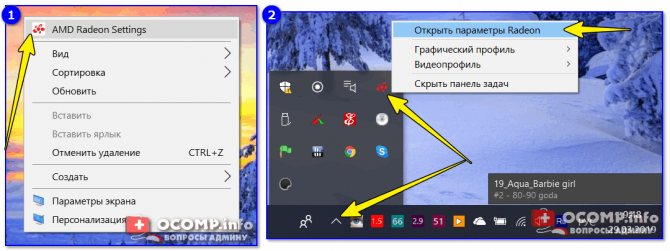
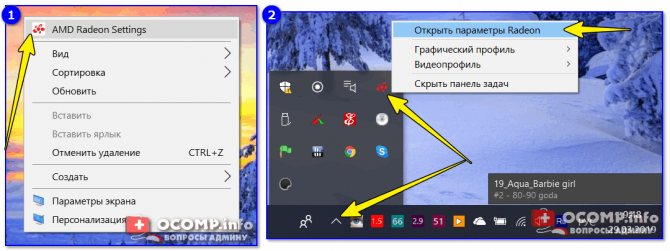
Рис. 1. Два способа, как можно открыть настройки AMD Radeon видеокарты / кликабельно
Далее нужно открыть раздел «Игры», затем вкладку «Глобальные настройки» (в старых версиях драйверов раздел «Настройка 3-D приложений/Системные параметры»).
После чего, для включения максимальной производительности видеокарты, нужно указать следующее (см. рис. 2, некоторые меню могут отличаться, но основное все будет совпадать):
Сглаживание:
- Режим сглаживания: использовать настройки приложения (таким образом мы сможем в каждом приложении (игре) задавать настройки самостоятельно (если они там будут));
- Сглаживание выборки: использовать настройки приложения (аналогично);
- Фильтр: Standart;
- Метод сглаживания: адаптивная множественная выборка
- Морфологическая фильтрация: Выкл.;
Текстурная фильтрация:
- Режим анизотропной фильтрации: Использовать настройки приложения;
- Уровень анизотропной фильтрации: Использовать настройки приложения (16x);
- Качество фильтрации текстур: Производительность;
- Оптимизация формата поверхности: Вкл.;
Управление частотой кадров:
- Ждать вертикального обновления: Всегда выключено;
- OpenLG Тройная буферизация: Выкл.;
Тесселяция:
- Режим тесселяции: Оптимизировано AMD;
- Максимальный уровень тесселяции: Оптимизировано AMD.
- Управление частотой кадров: Отключено.
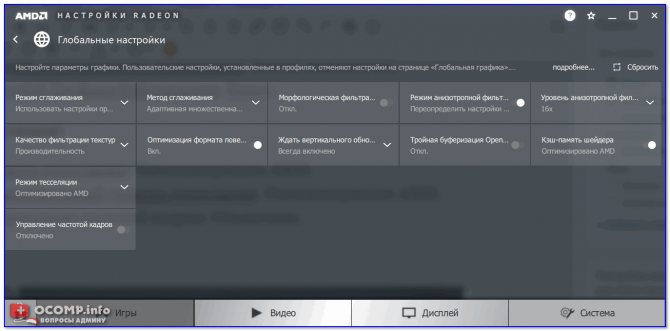
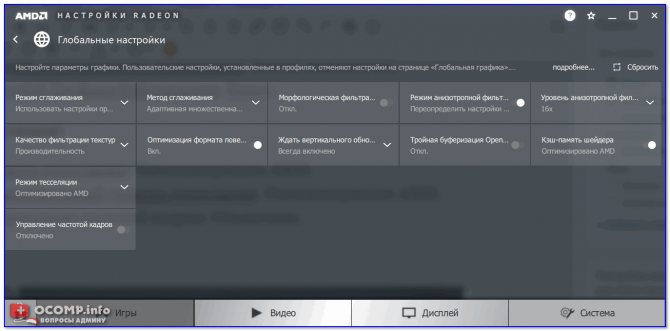
Рис. 2. Настройки Radeon — глобальные параметры / Кликабельно
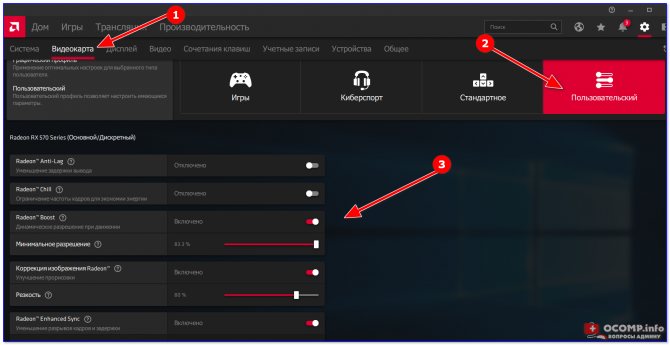
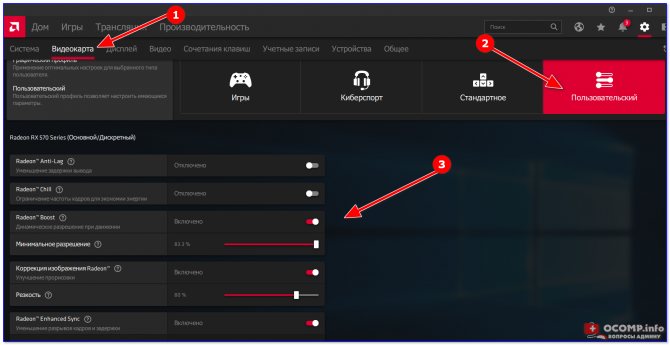
Настройки видеокарты AMD (еще одна версия панели управления AMD Radeon)
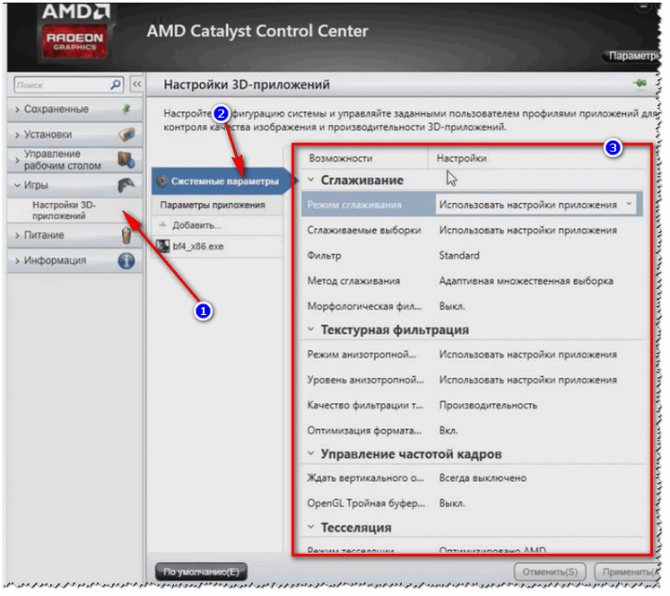
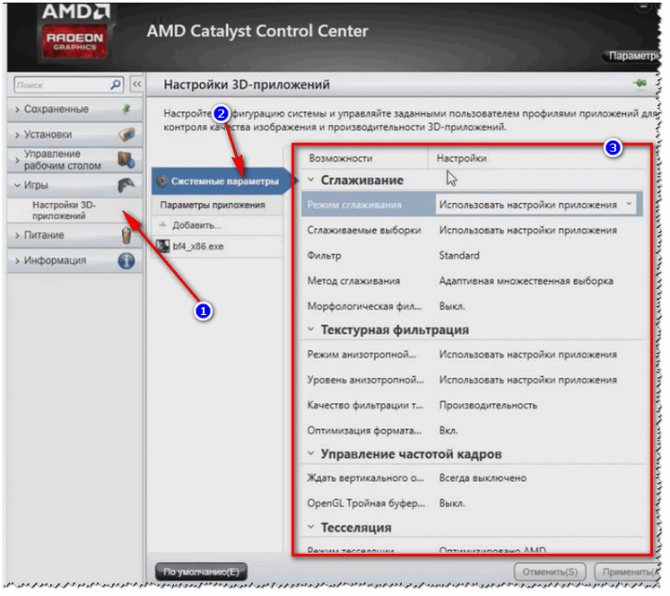
Рис. 2.1. Настройки 3D приложений — AMD (старая версия драйвера)
После того, как настройки 3-D графики будут измены, откройте раздел «Питание», затем вкладку PowerPlay. Эта вкладка отвечает за управлением производительностью графического процессора при работе ноутбука от батареи или сети. В общем, нужно выставить на обоих вкладках параметр «Максимальная производительность» (как на рис. 3.).
Примечание: опция может отсутствовать в некоторых версиях драйверов.
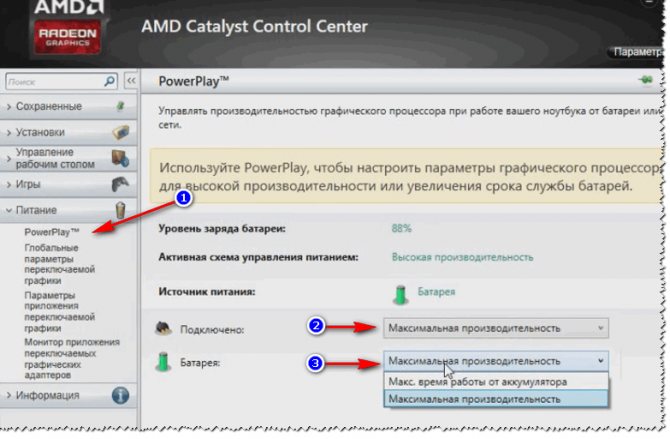
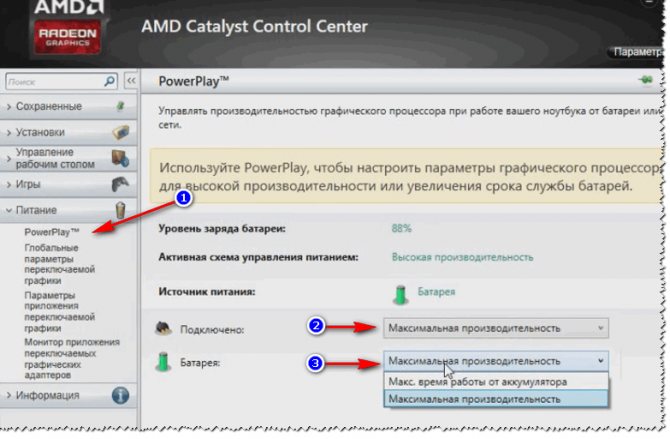
Рис. 3. PowerPlay — настройки электропитания
Дополнение!
Кстати, обратите внимание, что в новых версиях AMD Radeon драйверов есть возможность буквально в 2 клика мышки оптимизировать работу адаптера на производительность (либо качество). Для этого достаточно кликнуть по значку AMD в системном трее рядом с часами (см. пример ниже на рис. 3.1).
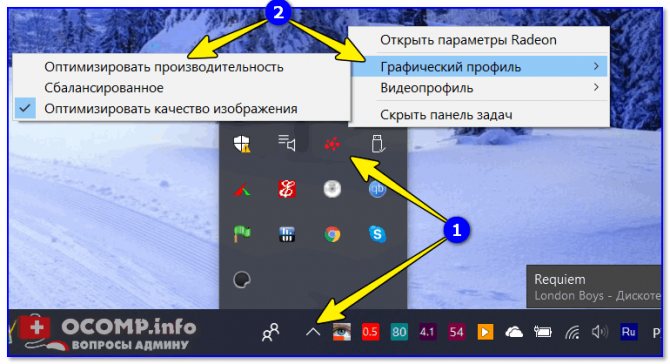
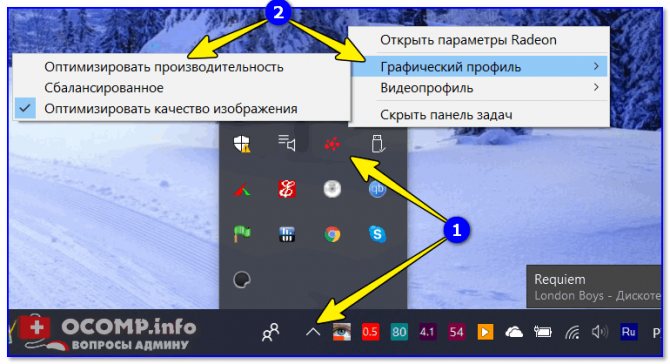
Рис. 3.1. AMD Radeon — оптимизировать качество или производительность
Тестирование в играх (FPS)
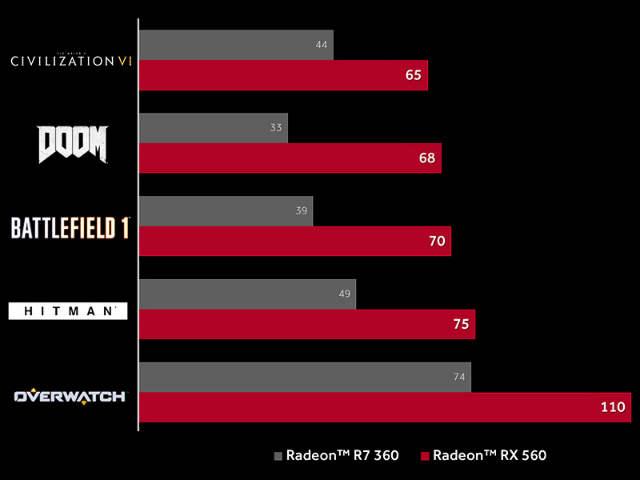
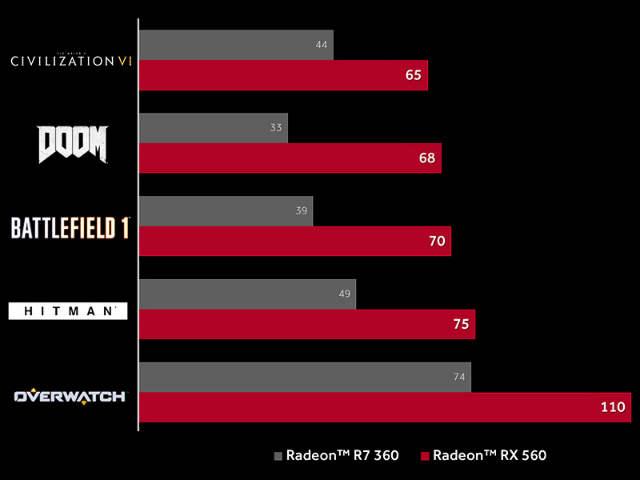
Из-за того, что видеоадаптеры такого типа часто используются для запуска требовательных к ресурсам игр, тестировать их тоже следует в игровых приложениях. Желательно, чтобы и другие характеристики компьютера соответствовали видеоадаптеру – например, размер ОЗУ для ПК не должен быть меньше 4 Гб. Проводя тест в играх AMD Radeon RX 560, можно получить такие результаты:
- В игре Battlefield 1 для версии с 4 Гб памяти значение fps даже в самых сложных сценах достигло 30 – также, как и для видеокарты GeForce GTX 960. Младший видеоадаптер показал результат примерно на 20% хуже.
- Проверка в игре Deus Ex: Mankind Divided 2-гигабайтной модели показала цифры, сравнимые с показателями видеоадаптера GeForce GTX 950. Вариант с 4 Гб обошёл по уровню fps карту GTX 1050, оказавшись близко с видеоадаптером GTX 960. Разница между версиями – около 10%.
- При тестировании в DIRT 4 показатели разных моделей видеоадаптеров отличаются на 20–24%. Младший видеопроцессор сравним по параметрам с R9 270X, старший – с GeForce GTX 1050.
- Для Fallout 4 разница в производительности карт не такая заметная, хотя RX 560 2 Гб не всегда успевает подгружать графику при высоком разрешении. Обе версии уступают по параметрам GeForce GTX 1050.
- Игры типа For Honor, Gears of War 4 и Mass Effect: Andromeda показывают разницу на уровне 10-15%, причём для игры хватает даже младшей модели. Старшая видеокарта показала уровень fps между GTX 960 и GTX 1050.
- В игре The Witcher 3: Wild Hunt для режима FullHD хватает и 2 Гб видеопамяти. Разница адаптеров составила всего несколько кадров в секунду.
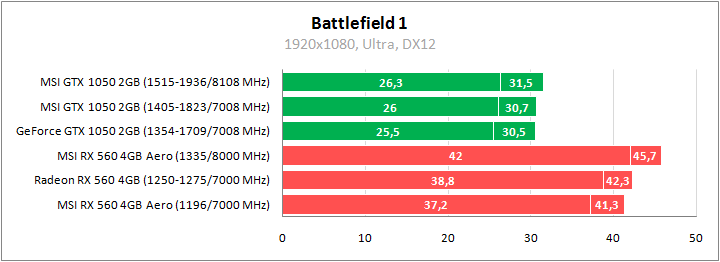
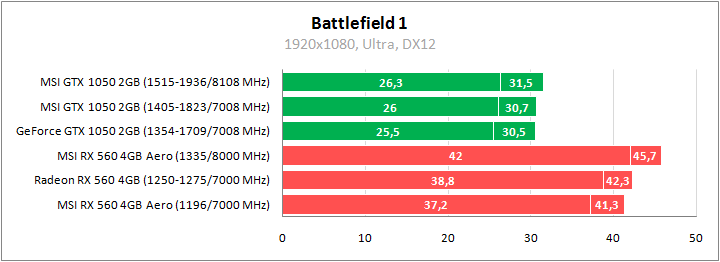
По результатам проверки RX 560 в играх можно увидеть заметную разницу двух вариантов. Для приложений с большим объёмом GDDR5 показатели в играх выше – иногда на уровне 20%, в некоторых случаях меньше. Младшие модели уступают по показателям, зато не так сильно нагреваются и тратят меньше электроэнергии.
⇡#Тактовые частоты, энергопотребление, температура, разгон
За счет резерва мощности в 90 Вт SAPPHIRE PULSE Radeon RX 560 без труда поддерживает предельную частоту GPU как по спецификациям AMD (1275 МГц), так и с заводским разгоном SAPPHIRE (1300 МГц). Вручную графический процессор разгоняется до 1425 МГц и стабильно держит эту планку в игровых тестах. Какие-либо манипуляции с напряжением не оказывают существенного влияния на оверклокинг: при подъеме со стандартных 1,1 В до разрешенного настройками BIOS максимума (1,15 В) частотный потенциал не меняется, а снижение напряжения лишено особого смысла, так как GPU все равно не «троттлит» даже при разгоне. К эффективной частоте оперативной памяти мы смогли добавить дополнительный гигагерц.
Несмотря на повышенные тактовые частоты второго поколения Polaris, RX 560 выигрывает по мощности у RX 460 (также производства SAPPHIRE) 17 и 11 Вт в тестах Crysis 3 и FurMark соответственно. Все дело в том, что в старой модели установлено более высокое напряжение питания GPU — 1,187 В (по крайней мере так работает наш тестовый образец RX 460). Вместе с тем разгон практически не сказывается на энергопотреблении RX 560 в играх, и только в FurMark можно обнаружить разницу в 31 Вт.
Неудивительно, что на референсных частотах даже такой простой системы охлаждения, которой довольствуется SAPPHIRE PULSE Radeon RX 560, достаточно для того, чтобы удержать температуру GPU в пределах 74 °C, а в режиме максимальных оборотов ее удалось снизить еще на 12 °С даже при разгоне ядра на 150 МГц выше спецификаций AMD.
Сравнение параметров разных производителей
В списке производителей модели Radeon RX 560 можно найти 7 различных компаний – от более известных Asus и MSI до HIS и Afox. Впрочем, даже не самые популярные бренды выпускают видеоадаптеры практически с теми же характеристиками, которые имеет продукция Sapphire или Gigabyte. Уровень цен у видеокарт тоже находится на одном уровне – двухгигабайтные версии входят в категорию до 10000 рублей, старшие модели можно приобрести за 10–13 тысяч.
Табл. 1. Сравнительные характеристики видеокарт RX 560.
| Марка видеокарты | Частота ЦПУ, МГц | Частота памяти, МГц | Объём памяти, Гб | Стоимость, тыс. руб. |
| HIS | 1149 | 6000 | 2 | 8,2 |
| Sapphire | 1226 | 4 | 11,8 | |
| 2 | 7,5 | |||
| Asus | 1275 | 7000 | 8,3 | |
| 1175 | 7,8 | |||
| 4 | 12,4 | |||
| 1285 | 12,6 | |||
| Afox | 1175 | 10,5 | ||
| MSI | 1196 | 12,3 | ||
| Gigabyte | 1199 | 12,1 | ||
| 1300 | 2 | 8,4 | ||
| PowerColor | 1176 | 8,0 |
Системы охлаждения видеокарт разных марок могут отличаться количеством вентиляторов. Например, у модели ASUS RX560-4G их два, а для карты от бренда MSI достаточно и одного. Разницу можно обнаружить и в дизайне – одни компании используют для выпуска только чёрный цвет, другие делают некоторые детали видеоадаптеров красными.
Драйвера
Windows 10 под майнинг: базовая настройка
Некоторые люди до сих пор верят в миф про плохой драйвер для видеокарт AMD. Это уже более десяти лет не так. Для операционных систем Windows выпускается очень качественное программное обеспечение под видеокарты AMD.
Скачать драйвер можно с официального сайта компании AMD. Его установка не вызовет серьёзных проблем, ведь процесс не отличается от установки большинства других программ для Windows. Драйвер сам автоматически обновляется при выходе новых версий, пользователю ничего делать не нужно. В случае возникновения проблем с автоматическим обновлением можно обновиться вручную. Это делается двумя способами: через меню настройки драйвера или загрузкой новой версии пакета с официального сайта.
А вот пользователей операционных систем, основанных на ядре Linux, остаётся лишь пожалеть. Качество драйверов под данную ОС можно назвать не иначе как «дно». Слишком большая разница по сравнению с ПО для Windows.
Всего под Linux существует два драйвера для RX 560: AMDGPU и AMDGPU-PRO. По умолчанию во всех дистрибутивах используется именно AMDGPU – свободный драйвер, разрабатываемый сообществом. Совместимость с играми оставляет желать лучшего. Единственное хорошее в данном драйвере — он обновляется автоматически вместе с операционной системой.
Официальный драйвер AMDGPU-PRO поддерживается лишь на небольшом количестве дистрибутивов. Обновить такой драйвер сложнее, чем установить. Сначала его потребуется удалить, что под linux также не просто, особенно для новичков, и лишь потом можно будет устанавливать новую версию.